Täna sunnime Firefoxi mitte kunagi paroole salvestama.
Firefoxi parool
Näiteks kavatsen sisse logida oma Gmaili kontole. Pärast parooli sisestamist avaneb tüütu hüpikaken -
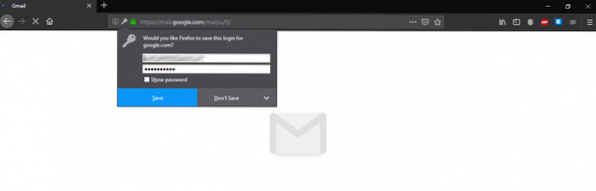
Muidugi ei taha te, et brauserid paroole haldaksid, eks? Võite lihtsalt valida valiku „Ära salvesta” või „Ära kunagi selle saidi jaoks mäleta”. Kuid iga tavakasutaja peab kindlasti külastama mitut veebisaiti, eks?
Valige Valikud >> Privaatsus ja turvalisus või minge URL-ile „about: preferences # privacy”.
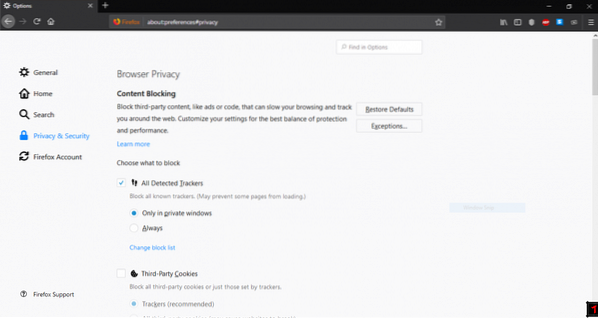
Kerige alla jaotiseni „Vormid ja paroolid”.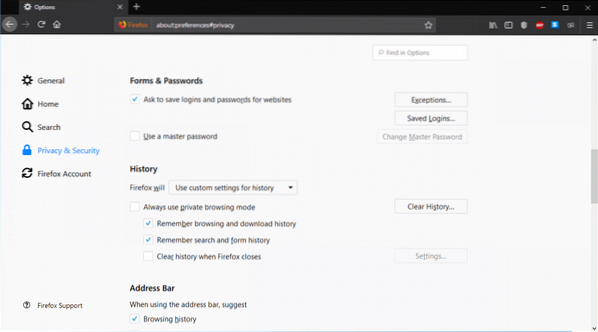
Tühjendage märkeruut „Küsi veebisaitide sisselogimiste ja paroolide salvestamiseks”.
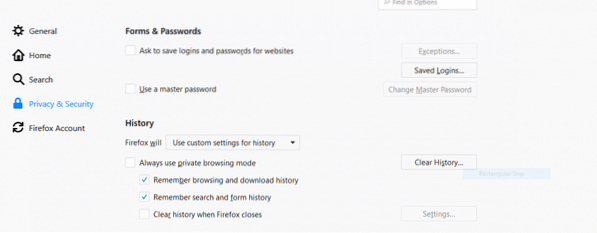
Ärge unustage vaadata jaotist „Salvestatud sisselogimised”. Veenduge, et see oleks puhas.
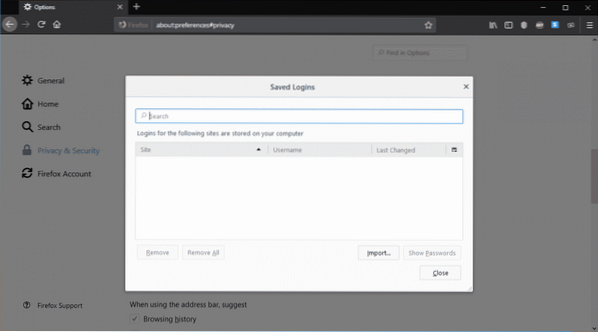
Nüüdsest ei küsi Firefox teie parooli salvestamist.
Pange tähele - järgmist valikut tuleks käsitleda ettevaatlikult, kuna see võib teie sirvimiskogemuses ebamugavust tekitada.
Kui logite sisse erinevatele saitidele, luuakse brauseri salvestusruumi küpsis (ed). See võimaldab teie brauseril püsida saidiga ühenduses, võimaldades teil teenust nautida ilma uuesti ja uuesti oma volitusi sisestamata.
Võite sundida Firefoxi küpsiseid üldse mitte mäletama.
Kerige ülalnimetatud valiku „Privaatsus ja turvalisus” all valikuni „Küpsised ja saidiandmed”.

Lülitage valikule „Küpsiste ja saidiandmete blokeerimine”.
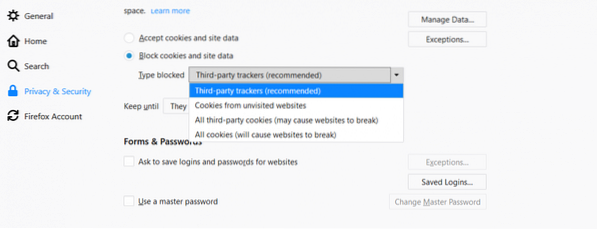
Näete saadaolevat blokeeritavate küpsiste ja saidiandmete loendit. Soovitatav toiming on „Kolmanda osapoole jälgijad”.
Valikust „Säilita kuni“ saate valida, kui kaua need andmed ja küpsised võivad jääda.
„Need aeguvad” võimaldab küpsistel ja andmetel püsida seni, kuni need kehtivad. Valideerimise tähtaeg võib olla erinev, tavaliselt aastad. Kui valite „Firefox on suletud“, hävitatakse kõik saidiandmed ja küpsised kohe, kui brauseri sulgete.
Viimane mõte
Nüüd on privaatsuse kaitseks mitmeid muid volituste haldamise tarkvara nagu LastPass. LastPass on täiuslik virtuaalne varamu, mis suudab teie andmeid võimsate krüpteeringute abil turvaliselt ja usaldusväärselt hoida.
See töötab suurepäraselt ka Firefoxiga, nii et pole vaja muretseda. Sobivate seadete väljaselgitamiseks proovige julgelt kõiki ülalpool arutatud võimalusi. Võimaluse korral lubage „kaheastmeline kinnitamine”. See tagab, et isegi kui teie parool on varastatud, on teie konto turvaline ja usaldusväärne.
 Phenquestions
Phenquestions


